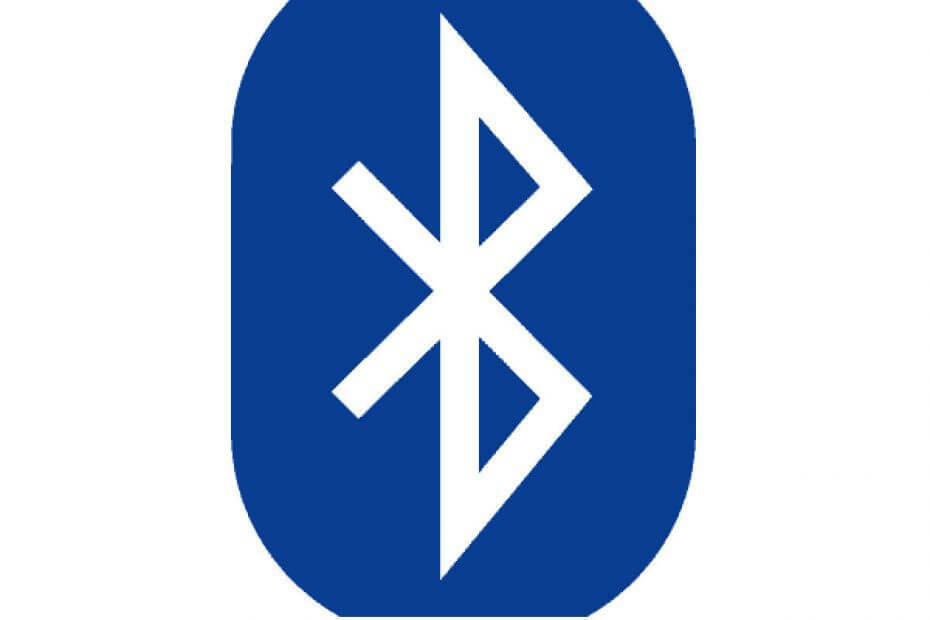
気づいたことがありますか Bluetooth接続の問題 インストール後 6月のパッチ火曜日の更新 あなたのシステムに? 持っていても心配しないでください、あなたは一人ではありません。
Microsoftは、Windows 10、Windows 8.1、およびWindowsServerのさまざまなバージョンに影響を与えるこのバグをすでに認識しています。 この問題の影響を受けるOSバージョンの詳細については、次のURLにアクセスしてください。 Microsoftのサポートページ.
マイクロソフトは、このパッチデーにリリースされたセキュリティ更新プログラムの一部として、Bluetoothの問題を修正するパッチをリリースしました。 前述のように、バグは特定のBluetoothデバイスにのみ影響します。
したがって、デバイスが影響を受けるデバイスのリストに含まれているかどうかを確認する必要があります。 起動する必要があります イベントビューアー イベントログを見て、バグを特定します。 案内する スタートメニュー>>タイプイベントビューア>>管理者として実行 とチェック イベントの詳細.
イベントログに次の情報が表示されている場合、デバイスは影響を受けます イベントメッセージ:
Bluetoothデバイスがデバッグ接続を確立しようとしました。 Windows Bluetoothスタックは、デバッグモードでない間はデバッグ接続を許可しません。
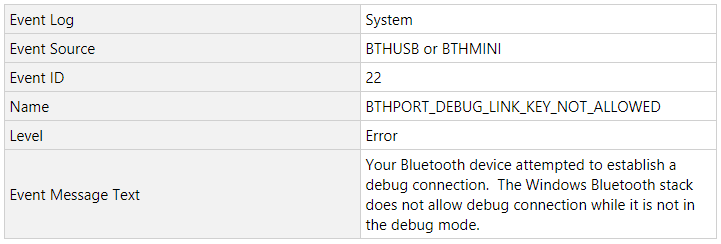
更新後にBluetoothの問題を修正する方法
だから、今あなたの PCはBluetoothデバイスとペアリングできません. 次のいずれかの解決策を試して、問題を解決できます。
1. 更新を確認する
ほとんどの場合、この問題は次の原因で発生します 古いソフトウェア システムにインストールされています。 したがって、デバイスの製造元のWebサイトにアクセスして、ソフトウェアの更新を確認する必要があります。
2. セキュリティ更新プログラムをアンインストールする
Microsoftは、6月11日にリリースされた最近のセキュリティアップデートがこの問題の原因であることを確認しました。 技術の巨人は、接続、ペアリング、またはいくつかの使用に失敗する可能性があると言います Bluetoothデバイス。
したがって、Bluetoothデバイスが以前は正常に機能していた場合は、これらの更新を削除してこれらの問題を解決できます。 ただし、Microsoftが説明しているように:
これらのセキュリティ更新プログラムは、Windowsから安全でないBluetoothデバイスへの接続を意図的に防止することにより、セキュリティの脆弱性に対処します。 特定のセキュリティフォブを含め、既知のキーを使用して接続を暗号化するデバイスが影響を受ける可能性があります。
このソリューションは公式には推奨されていないため、可能であれば回避する必要があります。
3. パッチを待つ
Microsoftはこの問題を認識しており、修正プログラムは数日中にリリースされる予定です。 一時的な解決策は、パッチが利用可能になるまでBluetoothデバイスのペアリングを停止することです。
Windows 10の6月のセキュリティ更新プログラムをインストールしていない場合は、次の方法でBluetoothの問題を回避できます。 アップデートのインストールを遅らせる.
チェックアウトする必要のある関連記事:
- IntelワイヤレスBluetoothがWindows10で機能しない[エキスパート修正]
- 完全な修正:BluetoothがWindows 10、8.1、7でデバイスを検出しない
![Windows 10Bluetoothの欠落を修正[解決済み]](/f/05e810e60f2a2fdfbfcd6f9cc156e5b7.png?width=300&height=460)